
ゼロから学べる!超便利ツール「Vrew」を使ったマネタイズ方法
こんにちは。
あなたは動画編集の面倒な文字起こしで頭を悩ませていませんか?
動画編集において一番手間のかかって面倒くさい作業である文字起こしですが、その「面倒くささ」ゆえに稼げる可能性を多いに秘めていると私は考えています。
AIを使った文字起こしソフト「Vrew」って知ってますか?
このVrew、本当によく出来たソフトで、これを使えば「今までの文字起こし作業はなんだったんだ!?」と言いたくなる位の便利ツールです。(決して僕はVrewの回し者ではありません笑)
「YouTubeをすでにやっていて、収入はYouTubeの広告収入だけ」という方は結構多いのではないでしょうか?
非常に勿体無い!!
この記事ではVrewを使ってマネタイズし、You Tuberの方なら収益を1.5倍に出来る方法を紹介します。そして、You Tuberをやっていない人でもリスクなし・在宅で時給3000円位なら余裕で狙えます。
まだまだ文字起こしソフトを使って動画編集をしている人は少ないです。つまり、現在のYou Tuberや動画編集者の常識と現状の環境に「歪み」があるのです。
この「歪み」を利用して稼ぐのがこの方法です。見て損は無いはずです。
早速行きましょう。
基本的なVrewの使い方
まずここからVrewをダウンロードします。
↓
そして、ダウンロードし終わったらvrewを開きます。するとこんな画面が出てきます

この画面が出た事を確認したら、赤丸をつけた「新しい動画で始める」を選択しましょう。すると、ファイルを選択できるので、文字起こしをしたい動画を選択します。
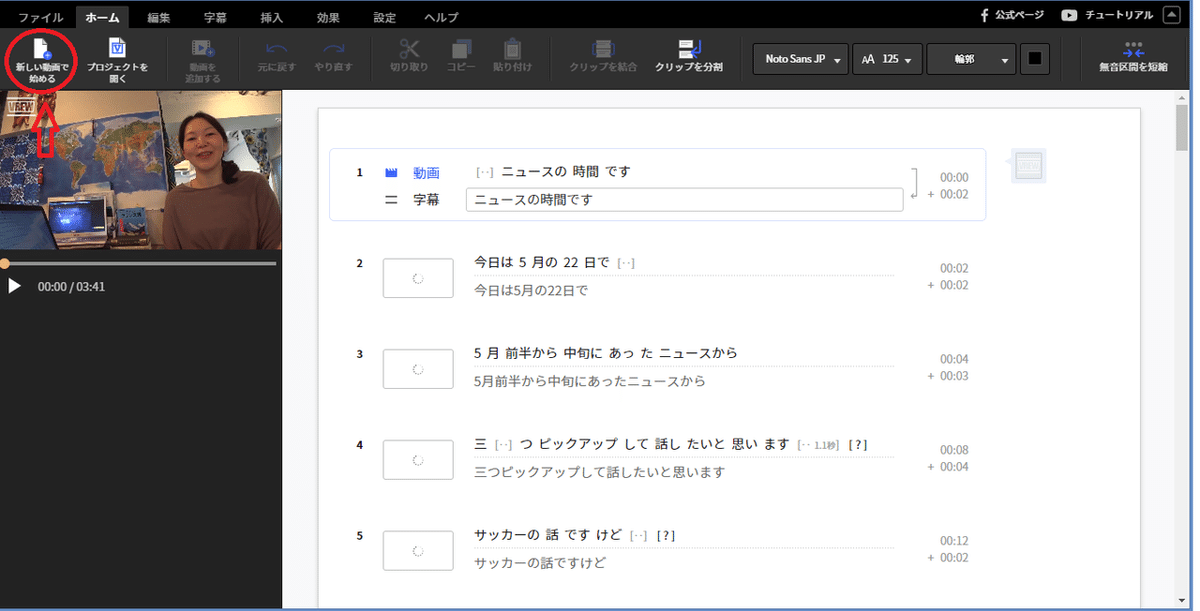
するとファイルが開くので、自分が文字起こししたい動画を選びましょう。

文字起こしをしたい動画を選ぶと音声認識をする言語を選択する画面が出てきます。日本語で文字起こしするのなら日本語にチェックして青い「確認」ボタンをクリックです。

右上に「音声を分析していますという文字が出てきます。数分待ちましょう。

音声の分析が終わり、こんな画面が出て来ました。

早速文字起こし…!と行きたい所ですが、その前に文字の色や大きさ、位置の設定をしましょう。

赤丸の「字幕」をクリックします。

赤丸が書式、黄色丸が文字の大きさ、ピンク丸が文字の色、緑丸が文字の淵の色、青丸が文字の淵の濃さ、オレンジ丸が文字の位置(高さの調節です)
これらを操作するとリアルタイムで左の動画のプレビューでどんな字幕になるのか確認します。あなたの好みの字幕を作りましょう。
早速Vrewで文字起こし
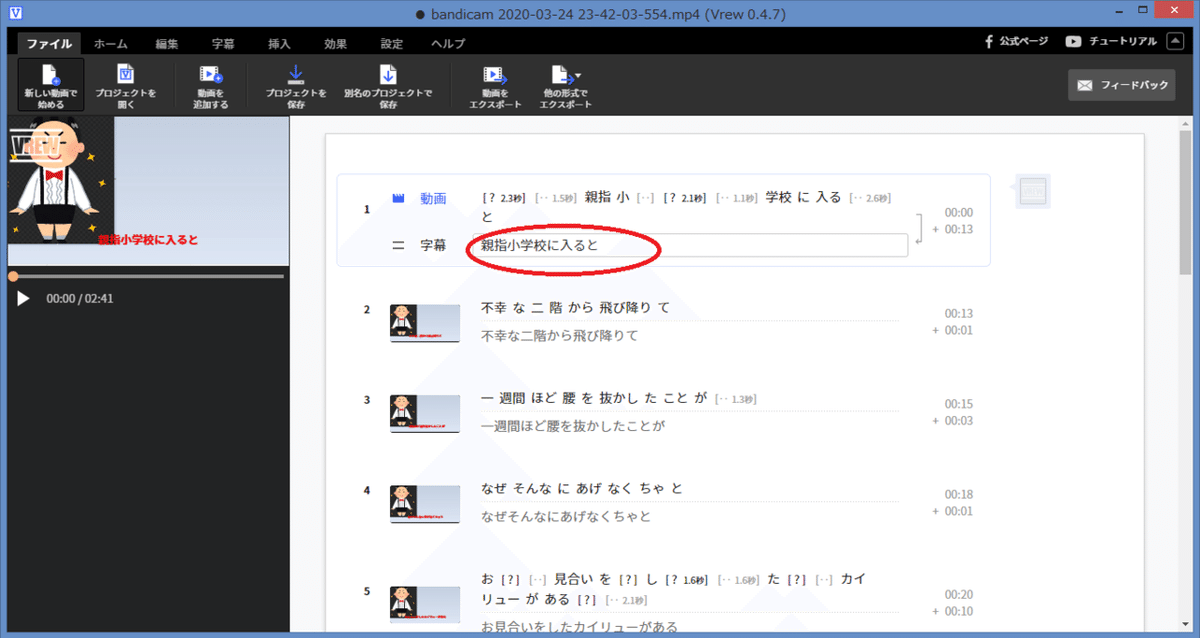
操作画面の「字幕」の横にAIが判定した文字を操作します。(赤丸の部分です)
この時のAIの文字起こしがめちゃくちゃなのは私の滑舌が悪すぎたためです(笑)普段はもっと精度が高いです。

私が書き換えた物です。動画編集をした事がある人なら分かるかも知れませんが、大変なのは文字のタイピングというよりも、文字を出すタイミングを操作するのが一番面倒なんですよね(笑)
これを自動でやってくれるだけでも相当有り難いです。

文章が長くなって読みづらくなったら区切りたい所でEnterを押しましょう。すると二段に分かれます。

尺の割に文章が長いと非常に読みづらいです。そういう時は赤丸の「動画」の区切りたい所で左クリックして黄色丸の「クリップを分割」を選択します。

すると良い感じの字幕になります。編集途中で閉じたい場合は赤丸の「プロジェクトの保存」をクリックすれば保存できます。

字幕の編集が終わったら、今度は動画を書きだしましょう。

これをクリックすると、こんな画面になります。基本的にいじる必要はないので、このままエクスポートを選択します。

これで文字起こしは完成です。お疲れ様でした。
ここからは有料記事です。
有料記事では、具体的にどうやってVrewを使ってマネタイズしていくのか。これからYouTubeにアップする動画でのマネタイズは勿論、過去にアップした動画でも上手くマネタイズしていく方法、そしてYouTubeをやっていない人でも効率良く収入を得る方法を紹介していきます。
ここから先は
¥ 980
Amazonギフトカード5,000円分が当たる
この記事が気に入ったらチップで応援してみませんか?
